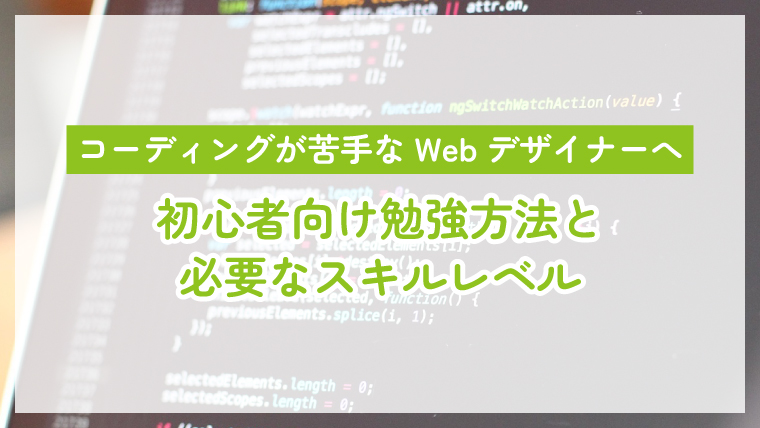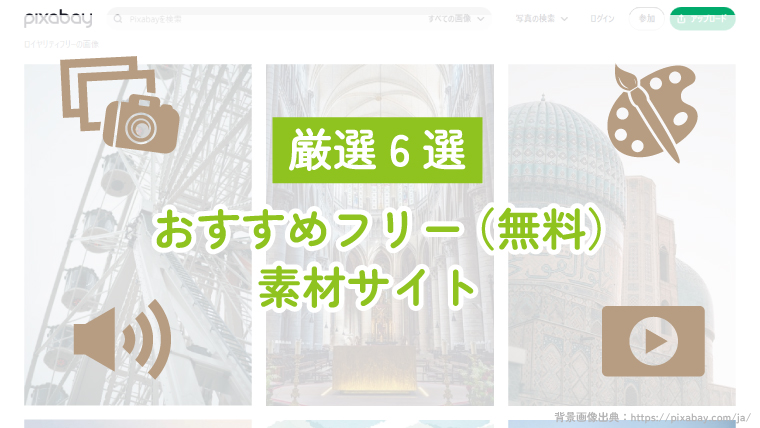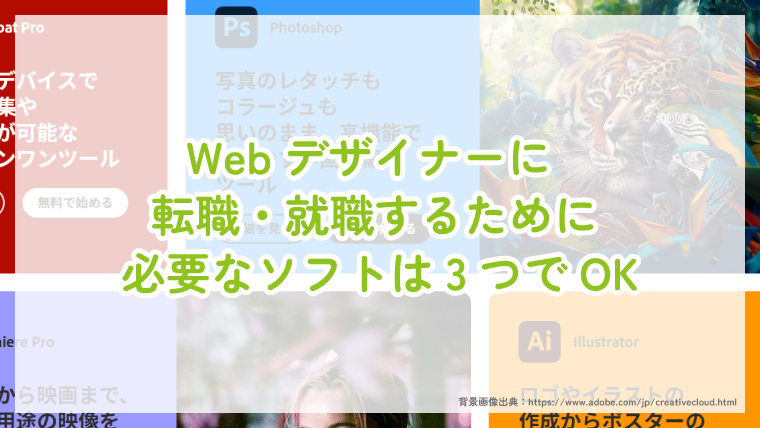【簡単】WordPressのContact Form7にreCAPTCHA v3を導入する方法

- WordPressに『Contact Form7』プラグインを使ってお問い合わせフォームを設置している方
- WordPress中級者・上級者の方
今回は、WordPressのお問い合わせフォーム(Contact Form7)にreCAPTCHA v3を導入する方法を解説します。

お問い合わせフォームから来る迷惑メールを撃退します!
reCAPTCHAとは:Googleが提供しているbotからの攻撃を防ぐサービス

『reCAPTCHA(リキャプチャ)』とは、Googleが提供しているbotからの攻撃を防ぐサービスです。
reCAPTCHAをWebサイトに導入すれば、お問い合わせフォーム等のセキュリティを強化することができます。
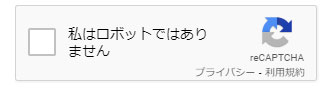
WordPressお問い合わせフォーム(Contact Form 7)にreCAPTCHA v3を導入する方法
早速、お問い合わせフォーム(Contact Form 7)にreCAPTCHAを導入してみましょう。
1.reCAPTCHA公式サイトにアクセスし、[使ってみる]をクリック
▼reCAPTCHA(※別の画面で開きます)
https://cloud.google.com/security/products/recaptcha
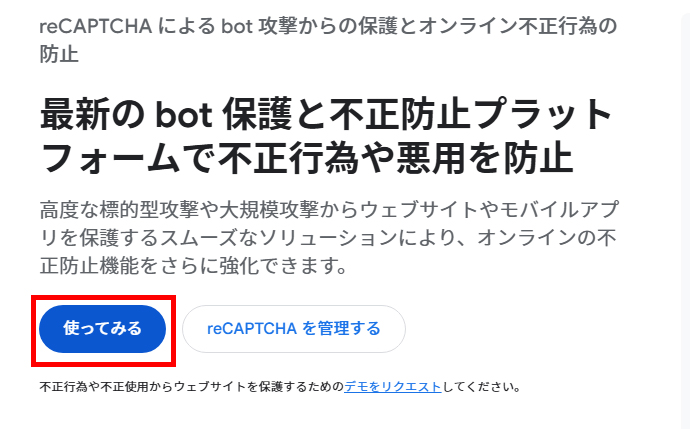
2.入力欄に必要事項を入力
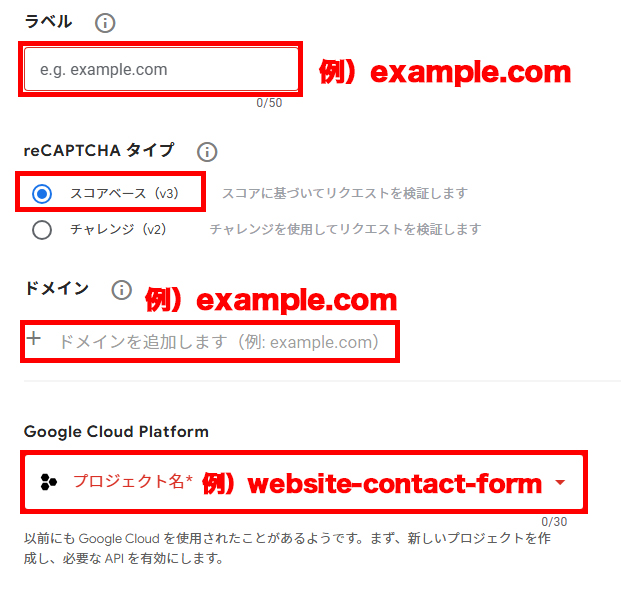
- ラベル→どのサイトに設定したキーなのかわかるようにするための名前
(ラベルの付け方例)example.com - reCAPTCHAタイプ→v3がおすすめ
- ドメイン→サイトのドメイン(URL)を入力
(ドメインの例)example.com - Google Cloud Platform(GCP)プロジェクト名→GCPの中でのプロジェクト名
(プロジェクト名の付け方例)website-contact-form
reCAPTCHAタイプは「v3」がおすすめです。
「v2」はユーザーに操作を求める認証で、「v3」は自動認証です。(v2はさらに2種類に分かれます。詳しくは下記参照)

v2だと離脱率が上がってしまうかもしれないので…
Google Cloud Platform(GCP)についての詳しい説明はややこしいのでここでは割愛しますが、プロジェクト名には、「website-contact-form」や「my-website-recaptcha」などと付けておけばOK!
3.[送信]をクリック
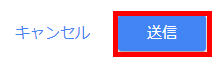
4.[サイトキーをコピーする]と[シークレットキーをコピーする]をそれぞれクリックし、メモ帳に貼り付けて保存
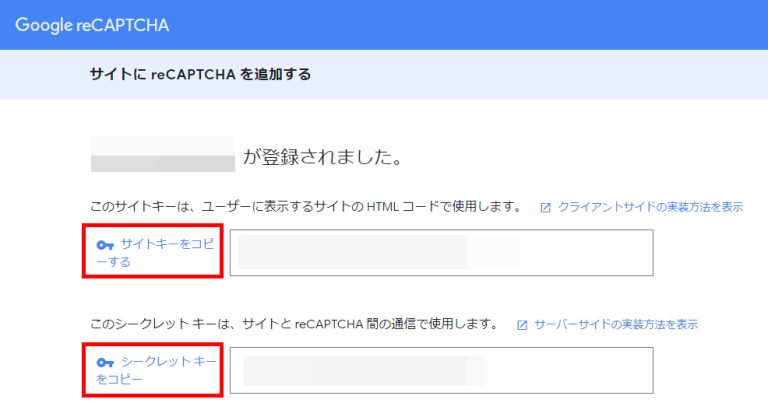
5.WordPressにログインし、[お問い合わせ]-[インテグレーション]をクリック
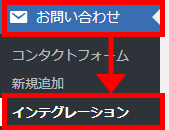
6.reCAPTCHAの[インテグレーションのセットアップ]をクリック
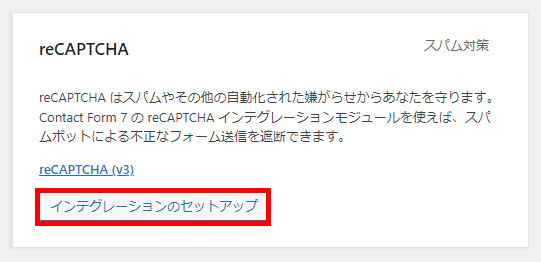
7.コピーしたサイトキーとシークレットキーを入力し、[変更を保存]をクリック
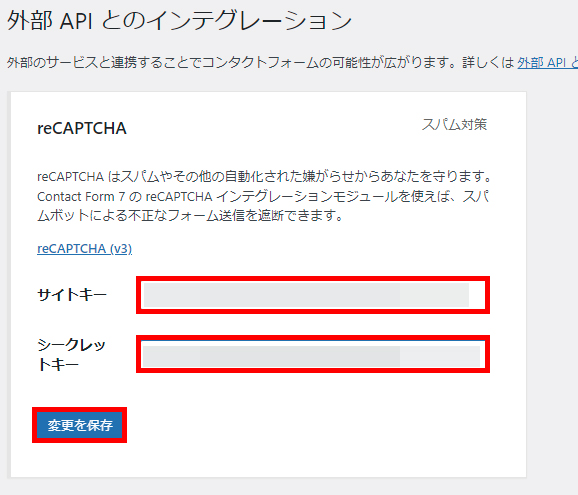
次のように表示されれば、設定完了です。
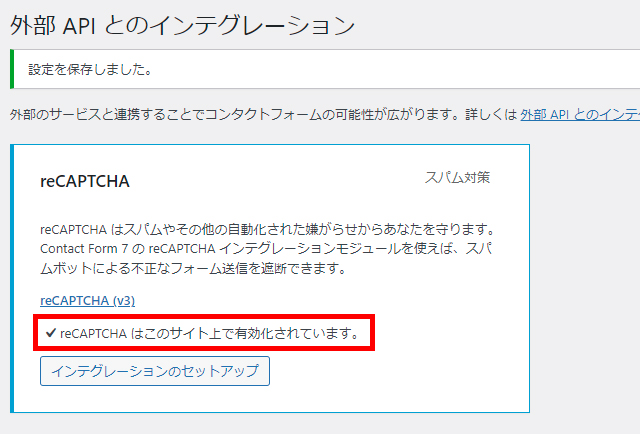
8.お問い合わせフォームの右下にreCAPTCHAマークが表示されているか確認
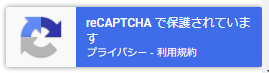
お問い合わせフォームを開き、画面右下に上図のようなマークが表示されているか確認しましょう。
表示されていれば、reCAPTCHAによって保護されています。
最後に|お問い合わせフォーム(Contact Form 7)にreCAPTCHAを導入して迷惑メールを撃退!
『reCAPTCHA(リキャプチャ)』とは、Googleが提供しているbotからの攻撃を防ぐサービスです。
WordPressで『Contact Form7』プラグインを使ってお問い合わせフォームを設置している場合、reCAPTCHAは上記方法で簡単に導入することができます。
reCAPTCHAには3種類の認証がありますが、v3がおすすめです。(v2はユーザーに操作を求める認証なので、離脱率が上がる可能性があるため)
お問い合わせフォーム(Contact Form7)から来る迷惑メールに困っている方は、ぜひreCAPTCHAを導入してみましょう。